Come ottimizzare un SSD su Linux
 Le unità a stato solido o SSD stanno ottenendo sempre più supporto per Linux e sempre più utenti li usano. Nonostante ciò, non molti utenti Linux sanno quale sia il corretto file system da usare, come funziona il TRIM del file system o perché dovrebbero fare attenzione alle operazioni di lettura/scrittura. Ecco perché in questo articolo analizzeremo tutto ciò che c’è da sapere sull’ottimizzazione di un SSD su Linux. Suggeriremo inoltre i migliori file system da utilizzare. Oltre a questo, esamineremo come abilitare TRIM e molto altro!
Le unità a stato solido o SSD stanno ottenendo sempre più supporto per Linux e sempre più utenti li usano. Nonostante ciò, non molti utenti Linux sanno quale sia il corretto file system da usare, come funziona il TRIM del file system o perché dovrebbero fare attenzione alle operazioni di lettura/scrittura. Ecco perché in questo articolo analizzeremo tutto ciò che c’è da sapere sull’ottimizzazione di un SSD su Linux. Suggeriremo inoltre i migliori file system da utilizzare. Oltre a questo, esamineremo come abilitare TRIM e molto altro!
File System per SSD
Le unità a stato solido sono molto moderne. Approfittano della tecnologia NAND per garantire che i tuoi dati vengano letti e scritti nel modo più veloce possibile. A causa di questa velocità, le unità a stato solido tendono ad essere molto veloci, indipendentemente dal tipo di file system che viene usato. Detto questo, se stai cercando di ottenere il massimo dal tuo SSD su Linux, la soluzione migliore è scegliere il miglior file system per esso. Esaminiamo i file system disponibili per Linux e discutiamo quali sono i migliori da usare su un SSD.
Ext 4
Il file system Extended 4 è il file system scelto dalla maggior parte delle distribuzioni Linux per un motivo. È affidabile e ha caratteristiche piuttosto buone per una varietà di casi d’uso. Ext4 è generalmente un file system “per tutti gli usi”, il che significa che è previsto che sia in uso su una varietà di dispositivi di archiviazione diversi. Non è progettato specificamente solo per un SSD, ma non lasciare che ti spaventi. Offre molti miglioramenti specifici per i proprietari di unità SSD come il supporto TRIM e funzionalità che consentono la riduzione delle operazioni di lettura/scrittura per migliorare la longevità.
Se non sei sicuro di ciò che vuoi dal tuo SSD, vai con questo file system. È ben fatto e porterà a termine il lavoro.
XFS
Il file system XFS è un vecchio file system con molti casi d’uso diversi. Come Ext4, il file system XFS supporta cose come TRIM, che manterranno il tuo SSD in buona salute su Linux. Oltre a questo, ha alcune funzioni davvero grandiose, tra cui uno strumento di deframmentazione del file system e la possibilità di disabilitare il journal del file system (che è fondamentale quando si cerca di massimizzare la longevità del tuo SSD).
Nel complesso, XFS è un ottimo file system per SSD, se stai cercando di ottenere il massimo delle prestazioni possibili. Il file system XFS è selezionabile dalla maggior parte degli strumenti di installazione della distribuzione Linux.
Abilita il supporto TRIM
Il comando TRIM permette a un sistema operativo di indicare i blocchi che non sono più in uso nell’SSD come per esempio i blocchi liberati dopo l’eliminazione di uno o più file. Generalmente nell’operazione di cancellazione eseguita da un Sistema Operativo (OS) i blocchi di dati vengono contrassegnati come non in uso. Il TRIM permette all’OS di passare questa informazione al controller dell’SSD che altrimenti non sarebbe in grado di sapere quali blocchi eliminare. A causa della natura della memoria flash e della NAND in generale, più blocchi si aprono, più un SSD può diventare lento nel tempo. Quindi è molto importante per la salute di un Solid State Drive che si abiliti questa funzione.
La maggior parte delle distribuzioni GNU/Linux (come Ubuntu e così via) lo rendono possibile. Tuttavia, non tutte le distribuzioni Linux sono uguali e alcune non abilitano questa funzionalità come impostazione predefinita. Ecco quindi come farlo:
Ubuntu
sudo apt install util-linux
Debian
sudo apt-get install util-linux
Arch Linux
sudo pacman -S util-linux
Fedora
sudo dnf installa util-linux
OpenSUSE
sudo zypper installa util-linux
Con il software util-linux installato, abilitare i 2 servizi di systemd per garantire l’esecuzione di FS-TRIM.
sudo systemctl enable fstrim.service sudo systemctl enable fstrim.timer
Quindi, avvia immediatamente i 2 servizi con systemctl start.
sudo systemctl start fstrim.service sudo systemctl start fstrim.timer
Riduci lettura e scrittura su SSD
Le unità a stato solido non funzionano allo stesso modo di un disco rigido tradizionale rotante. A differenza delle unità meccaniche, gli SSD hanno una quantità limitata di scritture che possono eseguire. Una volta che l’utente raggiunge le scritture massime possibili, l’unità diventerà di sola lettura.
Per ovviare a ciò, innanzitutto, non creare una partizione di swap sul tuo SSD. Dare un’intera partizione per lo swap su un SSD significa che l’unità a stato solido legge e scrive costantemente i dati in questa partizione. Questo può rapidamente degradare la salute e la vita del disco. Invece, considera la possibilità di creare un file di swap o di rinunciare completamente allo swap.
L’utilizzo di un file di swap anziché di una partizione non è ancora sicuro essere la soluzione migliore ma i file di scambio sono facili da attivare e disattivare. Un utente può facilmente attivare lo swap quando necessario e spegnerlo subito dopo averlo fatto, ridimensionarlo, ecc. Le partizioni di swap sono meno flessibili.
Un’altra buona pratica per attenuare le operazioni di lettura/scrittura sull’unità SSD consiste nel disabilitare il journaling del file system. Non è cosa fondamentale e se lo fai riduci le operazione di lettura/scrittura. Per fare ciò, cerca nel manuale della tua distribuzione Linux tutte le informazioni necessarie per disabilitarlo.
Infine, cerca sempre di aggiornare il firmware del tuo SSD. Che ci crediate o no, gli SSD ricevono aggiornamenti come qualsiasi altro componente del PC. Se non aggiorni il firmware, perdi i miglioramenti apportati dal produttore che lo rendono più efficiente, leggi/scrivi di meno e gestisci meglio i dati. Per aggiornare il firmware del tuo disco, è meglio fare riferimento al manuale fornito con il tuo SSD. In alternativa, cerca il sito Web del produttore o guarda il Wiki della tua distribuzione Linux per istruzioni.
Su Amazon ci sono molte opportunità di buoni affari con offerte di SSD e sconti interessanti dal 28% al 54% come questi:
Crucial BX500 CT120BX500SSD1(Z) SSD Interno, 120 GB, 3D NAND, SATA, 2.5 pollici
26.65€ Compralo su Amazon
Risparmi: EUR 10,39 (28%)
Crucial BX500 CT240BX500SSD1(Z) SSD Interno, 240 GB, 3D NAND, SATA, 2.5 pollici
42.69€ Compralo su Amazon
Risparmi: EUR 18,30 (30%)
Crucial BX500 CT480BX500SSD1(Z) SSD Interno, 480 GB, 3D NAND, SATA, 2.5 pollici
79.29€ Compralo su Amazon
Risparmi: EUR 17,70 (18%)
Crucial BX300 CT120BX300SSD1 SSD Interno, 120 GB, 3D NAND, SATA, 2.5 Pollici
29.99€ Compralo su Amazon
Risparmi: EUR 18,61 (30%)
Kingston SSD A400 – 120GB Drive a Stato Solido (2.5″, SATA III TLC)
23.42€ Compralo su Amazon
Risparmi: EUR 21,00 (47%)
Se vuoi sostenerci, puoi farlo acquistando qualsiasi cosa dai diversi link di affiliazione che abbiamo nel nostro sito o partendo da qui oppure alcune di queste distribuzioni GNU/Linux che sono disponibili sul nostro negozio online, quelle mancanti possono essere comunque richieste, e su cui trovi anche PC, NAS e il ns ServerOne. Se ti senti generoso, puoi anche donarmi solo 1€ o più se vuoi con PayPal e aiutarmi a continuare a pubblicare più contenuti come questo. Grazie!
Hai dubbi o problemi? Ti aiutiamo noi!
Se vuoi rimanere sempre aggiornato, iscriviti al nostro canale Telegram.Se vuoi ricevere supporto per qualsiasi dubbio o problema, iscriviti alla nostra community Facebook o gruppo Telegram.
Cosa ne pensi? Fateci sapere i vostri pensieri nei commenti qui sotto.
Ti piace quello che leggi? Per favore condividilo con gli altri.












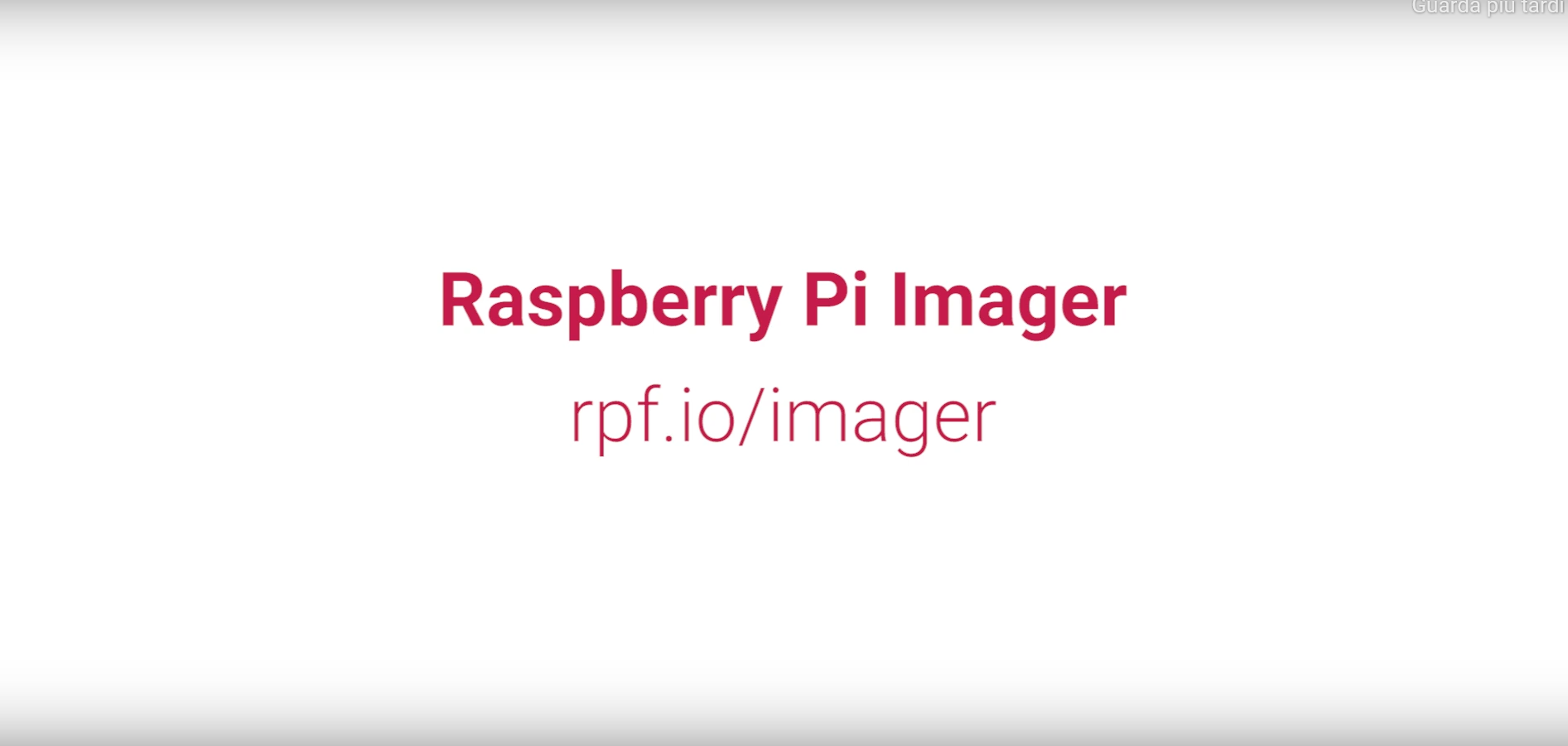





















Una risposta
[…] Come ottimizzare un SSD su Linux […]